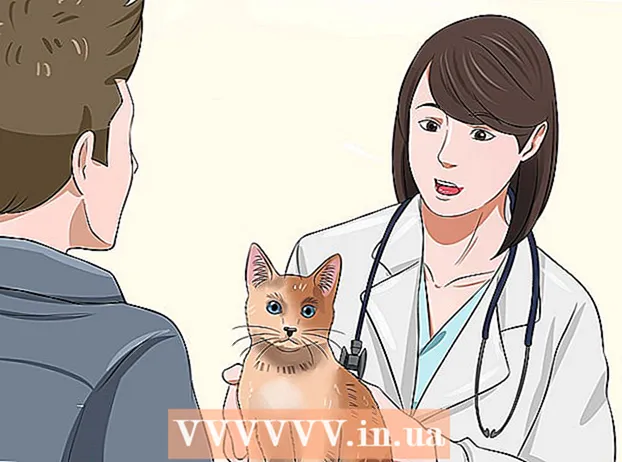Auteur:
John Stephens
Denlaod Vun Der Kreatioun:
23 Januar 2021
Update Datum:
1 Juli 2024

Inhalt
De wikiHow vun haut léiert Iech wéi Dir Är Google News Säit oder App (Google News) personaliséiert. Well Google News op Är Browsergeschicht vertrauen, musst Dir manuell läschen oder ufroen fir e spezifescht Thema / Quell bäizefügen wann Dir d'Noriichte filtert déi op de Bulletin Board erschéngen.
Schrëtt
Method 1 vun 2: Um Computer
Öffnen d'Google News Säit. Gitt op https://news.google.com/ am Webbrowser op Ärem Computer.

Mellt Iech mat Ärem Google Kont un. Wann Dir net op Äre Google Kont ugemellt sidd, klickt Umellen (Login) an der oberer rechter Ecke vun der Säit, gitt dann Är E-Mail Adress, klickt WEIDER (Nächst), gitt Äert Passwuert a klickt WEIDER Erëm.- Skip dëse Schrëtt wann Äre Profilbild an der oberer rechter Ecke vun der Säit erschéngt.

Öffnen de Menu wann néideg. Par défaut ass eng Sidebar mat enger Lëscht mat Optiounen op der lénkser Säit vun der Säit; Wann net, musst Dir op d'Ikon klickt ☰ an der ieweschter lénkser Eck vun der Säit fir d'Sidebar ze weisen.
Ännert d'Sprooch an d'Landastellungen. Maacht Äre Mauszeiger op der linker Säit vun der Säit a scrollt erof an d'Sektioun "Sprooch & Regioun", da:
- Klickt Sprooch & Regioun.
- Kuckt d'Këscht niewent der Sprooch an dem Land (ënner der Struktur "Sprooch | Land").
- Klickt Aktualiséierung (Aktualiséiert) am ënneschten rechten Eck.

Scroll up a klickt Fir dech (Fir dech). Dës Tab ass no uewen am lénksen Menu. Eng Lëscht mat relevante Neiegkeeten erscheint.
Iwwerpréift d'Noriichten déi Google fir Iech wielt. Scrollen d'Lëscht vun den Artikelen erof fir all d'Noriichten ze gesinn déi Google mengt richteg fir Iech ze sinn.
Spezifizéiert datt Dir méi Neiegkeeten zu engem bestëmmten Thema wëllt gesinn. Wann Dir Themen gesitt, déi Dir méi dacks am Google News Feed wëllt gesinn, w.e.g.:
- Halt Äre Mauszeiger iwwer den Thema Link.
- Klickt op d'Ikon ⋮ erschéngt ënner dem Link.
- Klickt Méi Geschichte wéi dës (Aner ähnlech Artikelen) am Dropdown-Menü.
Limitéiert spezifesch Themen fir d'Zukunft. Ähnlech wéi wann Dir vill aner ähnlech Artikelen iwwer e bestëmmt Thema ufreet, kënnt Dir och e puer zukünfteg Themen limitéieren duerch:
- Halt Äre Mauszeiger iwwer den Thema Link.
- Klickt op d'Ikon ⋮ erschéngt ënner dem Link.
- Klickt Manner esou Geschichten (Manner ähnlech Artikelen) am Ausklapplëscht Menü dat erschéngt.
Verstoppt all Neiegkeeten aus der Quell. Wann et eng Quell gëtt déi Dir net wëllt liesen, kënnt Dir dës Quell aus der zukünfteg Newslëscht verstoppen andeems:
- Maacht de Mauszeiger op de Link vun där Quell.
- Klickt op d'Ikon ⋮ erschéngt ënner dem Link.
- Klickt Verstoppe Geschichte vun (Verstoppt Neiegkeeten Artikele vun der Quell) am Ausklapplëscht Menü dat erschéngt.
Method 2 vun 2: Um Handy
Google News opmaachen. Tippen op d'Google News App mat rout, giel, blo a gréng Tags op engem wäissen Hannergrond.
- Wann Google News net automatesch ugemellt ass wann Dir d'App opmaacht, gitt Är E-Mail Adress a Passwuert wann Dir gefuerdert sidd.
Klickt op d'Kaart Fir dech an der ënneschter lénkser Ecke vum Bildschierm.
Iwwerpréift d'Noriichten déi Google fir Iech wielt. Scrollen d'Lëscht vun den Artikelen erof fir all d'Noriichten ze gesinn déi Google mengt richteg fir Iech ze sinn.
Spezifizéiert datt Dir méi Neiegkeeten zu engem bestëmmten Thema wëllt gesinn. Fir méi Neiegkeeten Artikele vu bestëmmten Themen an der Newslëscht zu engem spéideren Datum ze approuvéieren an ze froen:
- Klickt op d'Ikon ⋯ (iPhone) oder ⋮ (Android) ass op der rietser Säit vum Thema.
- Klickt Méi Geschichte wéi dës aus dem Dropdown-Menü deen erscheint.
Limitéiert spezifesch Themen an der Zukunft. Wann Dir eppes an der Zukunft limitéiere wëllt, gitt w.e.g.:
- Klickt op d'Ikon ⋯ (iPhone) oder ⋮ (Android) ass op der rietser Säit vum Thema.
- Klickt Manner esou Geschichten aus dem Dropdown-Menü deen erscheint.
Verstoppt all Neiegkeeten aus bestëmmte Quellen aus den Neiegkeeten. Dir kënnt all Neiegkeet Artikele vun der Quell ignoréieren déi Dir op de Bulletin Board wëllt beschränken andeems Dir d'Quell sou verstoppt:
- Klickt op d'Ikon ⋯ (iPhone) oder ⋮ (Android) ass op der rietser Säit vum Thema.
- Klickt Verstoppt all Geschichte vun .
Klickt op d'Profil Ikon an der oberer rechter Ecke vum Bildschierm. E Menu kënnt am ënneschten Deel vum Bildschierm op.
Klickt Astellungen (Astellungen) an der Mëtt vum Pop-up Menu. D'Kont Setup Säit geöffnet.
Update Sprooch a Land. Wann Dir d'Sprooch oder d'Land ännere wëllt vun deem Dir News kritt:
- Klickt Sprooch & Regioun (oder Preferenz Sprooch & Regioun op Android) uewen.
- Scrollen erof bis Dir déi gewënschte Sprooch a Land fannt (opgezielt ënner der "Sprooch | Land" Struktur).
- Tippen op eng Sprooch an e Land fir se ze wielen.
Berodung
- Dir musst eventuell Neiegkeeten aus Google News e puer Mol läschen ier se tatsächlech ophalen ze gesinn.
- Wann Dir d'Google News mobil App benotzt, kënnt Dir spezifesch Astellunge wéi Temperatur Eenheeten änneren (z. B. Fahrenheit) oder Google Astellungen (zum Beispill d'Google App, déi Google News kann zougoen) op Säit Astellungen.
Opgepasst
- Och wann Dir Newsresultater no Kategorie filtert, kënnt Dir d'Themen net upassen déi op Google News ugewise ginn ausser Dir manuell en Thema oder eng Quell läscht.